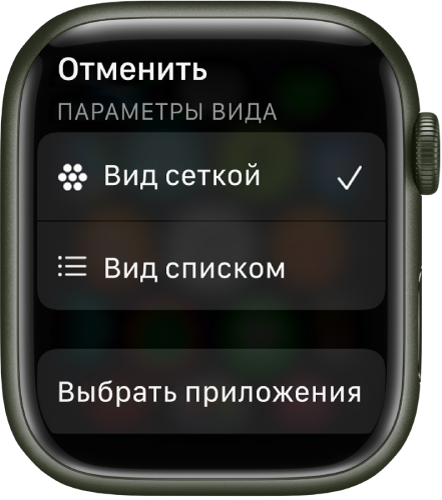встроенные приложения на apple watch
С экрана «Домой» можно открыть любое приложение на Apple Watch. Dock обеспечивает быстрый доступ к часто используемым приложениям. В Dock можно добавить до 10 приложений.
Отображение приложений сеткой и списком
На экране «Домой» приложения могут располагаться сеткой или списком. Чтобы выбрать приложение, сделайте следующее:
Коснитесь экрана «Домой» и удерживайте его.
Выберите «Вид сеткой» или «Вид списком».
Как открыть приложение с экрана «Домой»
Способ открывания приложений зависит от выбранного вида.
Вид сеткой. Коснитесь значка приложения. Если экран «Домой» уже отображается, можете прокрутить колесико Digital Crown, чтобы открыть приложение, значок которого расположен в центре дисплея.
Вид списком. Прокрутите колесико Digital Crown, затем коснитесь нужного приложения.
Чтобы вернуться из приложения на экран «Домой», нажмите колесико Digital Crown один раз, затем нажмите его еще раз, чтобы переключиться на циферблат (в режиме сетки коснитесь 
Чтобы быстро открыть последнее использовавшееся приложение из другого приложения или с циферблата, дважды нажмите колесико Digital Crown.
Как открыть приложение из Dock
Нажмите боковую кнопку, затем прокрутите колесико Digital Crown, чтобы пролистать приложения в Dock.
Коснитесь приложения, чтобы открыть его.
Как выбрать приложения для отображения в Dock
В Dock можно отображать последние использованные приложения или разместить до 10 избранных приложений.
Просмотр недавно использованных приложений. Откройте приложение Apple Watch на iPhone, коснитесь «Мои часы» > «Dock» > «Недавние». Последние использованные приложения появляются в верхней части Dock в том порядке, в котором они открывались.
Также можно открыть приложение «Настройки» 
Просмотр избранных приложений. Откройте приложение Apple Watch на iPhone, коснитесь «Мои часы» и выберите «Dock». Выберите «Избранное», коснитесь «Правка», затем коснитесь кнопки 

Как удалить приложение из Dock. Нажмите боковую кнопку, затем поворачивайте колесико Digital Crown, пока не появится нужное приложение. Смахните влево по приложению, затем коснитесь значка «X».
Переход из Dock на экран «Домой». Прокрутите к нижней части Dock, затем коснитесь «Все приложения».
Совет. Приложения, которыми Вы часто пользуетесь, можно также добавить на циферблат в качестве расширений. См. раздел Настройка циферблата.
Приложения на Apple Watch
На Apple Watch есть целый ряд полезных приложений. В том числе следующие.

Активность

Будильники

App Store

Аудиокниги

Кислород в крови (доступно не во всех регионах, только на Apple Watch Series 6 и Apple Watch Series 7)

Калькулятор

Календарь

Пульт «Камеры»

Компас (только на Apple Watch SE и Apple Watch Series 5 и новее)

Контакты

Отслеживание цикла

ЭКГ (доступно не во всех регионах, только на Apple Watch Series 4, Apple Watch Series 5, Apple Watch Series 6 и Apple Watch Series 7)

Найти устройства

Найти вещи

Найти людей

Пульс


Почта

Карты

Memoji

Сообщения

Осознанность

Музыка

News (доступно не во всех регионах)

Шум (только на Apple Watch SE и Apple Watch Series 4 и новее)

Раздел «Исполняется»

Телефон

Фото

Подкасты

Напоминания

Пульт

Настройки
Этим значком отмечены настройки разных функций в этом руководстве.

Быстрые команды


Акции

Секундомер

Таймеры

Советы

Диктофон

Рация (доступно не во всех регионах)
Как добавить приложения в Apple Watch
Начиная с дублирования содержимого вашего iPhone и заканчивая покупкой новых приложений непосредственно в App Store, вы узнаете, как находить, добавлять и управлять приложениями на Apple Watch.
Мы прошли долгий путь, так как приложения Apple Watch были всего лишь небольшим дисплеем для реального приложения на вашем iPhone. Возможно, нам нужно продвинуться дальше, прежде чем разработчики приложений вернутся к носимым устройствам, но, тем не менее, Apple Watch теперь имеет свой собственный App Store.
Вы по-прежнему можете добавлять приложения тем же способом, что и раньше, но сегодня появилась дополнительная возможность просто получить то, что вам нужно, прямо из ваших часов. Это может больше всего понравиться людям с LTE Apple Watch, поскольку они могут покупать и загружать приложения без iPhone даже поблизости.
Однако для любого из нас тот факт, что теперь вы можете получать приложения через Apple Watch, меняет дело. Физическая необходимость перейти на другое устройство, чтобы получить приложение для своих часов, является достаточным барьером, который вы вряд ли будете беспокоить.
И когда эти приложения нужно было покупать как iPhone, это всегда означало, что приложение Watch было вспомогательным. Теперь приложение «Часы» может быть основным, причем настолько, что даже не нужно иметь версию для iPhone.
Как добавить приложения в Apple Watch через App Store
Сначала вам нужно найти нужное приложение, затем выбрать его и, наконец, подтвердить, что вы хотите загрузить его.
L-R: выбор App Store, выбор поиска, затем продиктование имени приложения и его поиск
Как найти приложения для Apple Watch в App Store
Нажмите цифровую корону, чтобы выйти из циферблата
Нажмите на App Store, если вы используете обычный домашний экран Смотреть соты
Или перейдите в App Store, если вы просматриваете приложения в списке.
Прокрутите список рекомендуемых и рекомендуемых приложений
Либо нажмите Поиск вверху.
Или нажмите и удерживайте в любой момент, чтобы вызвать кнопку поиска, чтобы нажать
Нажмите Диктовать или Каракули
Скажите или напишите название приложения
Нажмите Готово
Когда вы видите список приложений, каждое из них представлено небольшим изображением, а также его именем, кратким описанием, рейтингом в виде звезды и затем одной из четырех возможных кнопок. Кнопка всегда связана с тем, как вы начали использовать приложение, но она меняется в зависимости от того, есть ли у вас это приложение или было когда-либо раньше.
Если он уже находится на ваших часах, и вы просто не видите его в этой соте, то кнопка просто скажет «Открыть». Если у вас когда-либо было это раньше, если вы ранее загрузили приложение, а затем удалили его, кнопка будет иметь значок загрузки iCloud.
Последние две возможности связаны с тем, что приложение не является бесплатным. Теоретически, кнопка покажет цену, когда приложение платное. На практике удачи в поиске любого из них. Чаще всего приложение можно загрузить бесплатно сейчас, а позже потребуется платное обновление, чтобы быть полезным.
В этом случае вы снова увидите слово Get, но на этот раз оно будет иметь ярлык с надписью «Покупки в приложении». Чтобы узнать, что это такое, нажмите на описание приложения — в частности, описание или изображение, а не кнопку «Получить».
Как правило, вам просто нужно дважды нажать на боковую кнопку, чтобы установить приложение. Иногда, однако, вам будет предложено ввести пароль — или даже ввести свой Apple ID на вашем iPhone
Это не очень приятная часть всего опыта. В тех случаях, когда для приложений iOS обычно есть раздел в их описании, озаглавленный «Покупки в приложении», разработчик может просто написать список в текстовой сводке приложения. И мы говорим «Сводка», но часто можно увидеть, что это очень длинная сводка с ценами, скрытыми в самом конце.
Если вы все прочитали и решили купить в любом случае, или вы просто хотите прямо узнать, пригодится ли вам какое-либо приложение, вы можете нажать кнопку «Получить».
Ваша покупка должна быть подтверждена, и это обязательно будет означать, что вас попросили дважды нажать боковую кнопку Apple Watch подряд. Это сделано для того, чтобы убедиться, что это позитивный выбор, что вы случайно ничего не скачиваете.
Иногда вам также будет предложено ввести пароль Apple ID, и это немного утомительно. Apple Watch запустит клавиатуру — на вашем iPhone. Если вам тяжело выкапывать ваш iPhone, и если кажется, что это сводит на нет выгоду от возможности совершать покупки непосредственно на часах, по крайней мере, это происходит не каждый раз.
Кроме того, это проще, чем пытаться ввести пароль Apple ID с помощью функции Scribble часов. И безопаснее, чем пытаться диктовать свой пароль вслух.
Что происходит при добавлении приложений Apple Watch
Как только вы подтвердите, что хотите получить приложение, оно начнет загружаться прямо на ваши Apple Watch. Вы должны быть в состоянии начать использовать его в считанные минуты.
По умолчанию, однако, если есть соответствующая версия iPhone этого приложения, которое вы только что купили, оно также будет автоматически загружено на ваш iPhone. Вы можете остановить это, однако.
Отключение автоматической загрузки запрещает всем приложениям iPhone с версиями Watch также устанавливать их по умолчанию.
Как отключить автоматическую синхронизацию приложений iPhone с Apple Watch
Открыть настройки на iPhone
Выберите iTunes & App Store
Под заголовком «Автоматические загрузки» нажмите «Приложения».
На самом деле этот экран настроек состоит из двух частей, которые помечены как Автоматические загрузки. Тот, который вам нужен, — это главный, идущий вверх, прямо под вашим Apple ID. Второй — это раздел внизу экрана в разделе «Мобильные данные», и он совершенно другой.
Как добавить приложения в Apple Watch через ваш iPhone
Как iPhone автоматически получает новые приложения, которые вы покупаете через Apple Watch, так и часы автоматически получают новые приложения, которые вы покупаете через iPhone. По умолчанию всякий раз, когда вы получаете любое новое приложение для iOS, которое поставляется с версией Apple Watch, вы также устанавливаете это издание.
Firefox для iOS и Android получает новую домашнюю страницу с ранее просмотренными вкладками, поиском и т. Д.
Это не значит, что вы собираетесь покупать столько же приложений для своих часов, сколько для своего iPhone. Тем не менее, вы вполне можете купить множество приложений для своего iPhone, и если только половина из них имеет версии Apple Watch, это может стать проблемой. Например, уже достаточно сложно найти приложения на сотовой домашней странице часов.
И даже если вы решили изменить это на представление списка, каждое новое приложение просто делает этот список длиннее и длиннее для прокрутки. Если вы не хотите, чтобы это произошло, вы можете выбрать, какие отдельные приложения будут установлены. Вы можете отключить автоматическое добавление их всех.
Как добавить отдельные приложения в Apple Watch через ваш iPhone
Откройте приложение Apple Watch на своем iPhone
На вкладке «Мои часы» нажмите «Общие».
Нажмите Автоматическая установка приложения, чтобы отключить
После этого вы должны выбрать, какие приложения вы хотите, чтобы они были доступны на ваших Apple Watch.
Откройте приложение Apple Watch на своем iPhone
На вкладке Мои часы прокрутите вниз
Проверьте в списке доступных приложений, какой вы хотите
Нажмите кнопку Установить рядом с ее именем
L-R Найдите раздел «Доступные приложения» в приложении Apple Watch на iPhone. Выберите один для установки, а затем он появится в списке установленных
Как только вы это сделаете, приложение будет установлено на ваши Apple Watch. Он также перемещается из раздела «Доступные приложения» в список над ним под названием «Установлено на Apple Watch».
Забавно, что этот список установленных приложений работает немного по-другому. Вместо того, чтобы иметь кнопку «Удалить», как вы могли бы ожидать, установленные приложения требуют, чтобы вы нажали на их имя, чтобы перейти на экран редактирования.
Этот экран содержит только одну кнопку — и это не удаление. Вместо этого, это приложение «Показать приложение» на Apple Watch, и у вас есть переключатель вкл / выкл.
Это похоже на вылет из первых дней watchOS, когда ваше приложение для iPhone показывало бы дисплей на Apple Watch. Тем не менее, если вы выключите его, приложение будет удалено.
В настоящее время это единственный способ удалить приложение Apple Watch — вы не можете сделать это на самих часах. Вы также не можете переставлять приложения на часах. Это то, что вам нужно сделать на вашем iPhone.
Так что дело не в том, что Apple Watch еще не имеют iPhone, даже если у вас есть часы LTE, но они уже есть. А возможность искать приложение и загружать его прямо в Apple Watch — большой шаг к тому, чтобы сделать это устройство автономным.
Скачивание приложений на Apple Watch
В этой статье описывается, как искать интересные и полезные приложения для Apple Watch.
Поиск приложений
Используйте iPhone, на котором создана пара с Apple Watch, или воспользуйтесь App Store на Apple Watch.
Скачивание приложений из App Store на Apple Watch
Если в App Store на странице приложения отображается кнопка «Получить» вместо цены, значит приложение бесплатное. Плата за загрузку бесплатного приложения не взимается. Некоторые бесплатные приложения предлагают встроенные покупки и подписки, которые можно приобрести. Встроенные подписки и покупки предоставляют доступ к дополнительным функциям, контенту и многому другому. Узнайте больше о покупке дополнительных функций и подписок в приложениях.
Скачивание приложений на iPhone, на котором создана пара с Apple Watch
Если не удается найти приложение
Если при загрузке приложений возникла проблема
Чтобы покупать приложения в App Store, нужен идентификатор Apple ID и заданный способ оплаты. Даже если загружаются только бесплатные приложения, все равно может потребоваться указать способ оплаты.
Если приложение не работает
Если приложение не работает должным образом, вы можете обратиться к разработчику приложения или сообщить о проблеме компании Apple.
Информация о продуктах, произведенных не компанией Apple, или о независимых веб-сайтах, неподконтрольных и не тестируемых компанией Apple, не носит рекомендательного или одобрительного характера. Компания Apple не несет никакой ответственности за выбор, функциональность и использование веб-сайтов или продукции сторонних производителей. Компания Apple также не несет ответственности за точность или достоверность данных, размещенных на веб-сайтах сторонних производителей. Обратитесь к поставщику за дополнительной информацией.
8 лучших приложений для новых пользователей Apple Watch
Только что приобрели новые часы Apple Watch? Загрузите эти приложения, чтобы начать использовать этот гаджет по максимуму уже сегодня.
Использование приложений на Apple Watch открывает целый мир новых возможностей.
Хотя для носимого устройства доступно не так много приложений, как для iPhone, вы все равно можете задаться вопросом, с чего начать — особенно если вы начинающий пользователь.
Я готов помочь. Здесь представлены лучшие приложения, которые можно загрузить для тех, кто только начинает пользоваться Apple Watch.
1. Pandora
Pandora для Apple Watch может воспроизводить музыку и подкасты без необходимости иметь рядом iPhone. Все, что вам нужно, — это часы Apple Watch с поддержкой сотовой связи или подключение к Wi-Fi.
Просто подключите к часам пару наушников Bluetooth, например, популярные AirPods от Apple, и все готово.
Приобретая подписку, вы можете разблокировать неограниченное количество пропусков и многое другое.
Скачать: Pandora (Бесплатно, доступна подписка)
2. Any.do
Наведение порядка — задача не из легких. Any.do — отличное приложение, которое можно попробовать для управления всеми повседневными делами и не только. В приложении вы можете видеть все свои задачи, организованные в виде простого списка. Вы даже можете установить напоминание, просмотреть подзадачи и сделать любые дополнительные заметки.
Подписка откроет дополнительные возможности, такие как повторные напоминания, напоминания о местоположении и многое другое.
Скачать: Any.do (Бесплатно, доступна подписка)
3. AutoSleep
Хотя в Apple Watch есть встроенный трекер сна, приложение AutoSleep делает это лучше. Самое приятное в использовании приложения — это то, что вам не нужно ничего делать. Просто ложитесь спать, надев часы. Утром вы увидите уведомление о качестве вашего сна, в котором будут учтены время сна, беспокойство, время бодрствования и частота сердечных сокращений.
Скачать: AutoSleep ($3.99)
4. Hello Weather
Приложение предоставляет отличную актуальную информацию о погоде. Вы можете увидеть текущие погодные условия, краткосрочный прогноз и прогноз на оставшуюся неделю. Выберите каждый раздел, чтобы увидеть более подробную информацию.
Хотя бесплатная версия приложения позволяет получить подробный обзор и прогноз погоды в вашем местоположении, вам потребуется подписка, чтобы воспользоваться более продвинутыми функциями, такими как усложнение циферблата часов и доступ к большему количеству источников данных о погоде.
Скачать: Hello Weather (Бесплатно, доступна подписка)
5. PCalc
Если вы не гений математики, калькулятор всегда может пригодиться, когда вы делите счет в ресторане или решаете другую задачу. А PCalc обеспечивает отличную работу на маленьком экране ваших Apple Watch.
Скачать: PCalc ($9.99)
6. Heart Analyzer
Отслеживание сердечного ритма, измерение ЭКГ и мониторинг кислорода в крови — одни из самых популярных причин интереса пользователей к устройству Apple Watch. А с помощью Heart Analyzer вы сможете максимально использовать эти важные данные о состоянии здоровья.
Скачать: Heart Analyzer (Бесплатно, доступны покупки в приложении)
7. Streaks Workout
Streaks Workout — это отличный способ тренироваться в любом месте, имея всего несколько свободных минут и ваши Apple Watch. Нет необходимости в каком-либо оборудовании. Приложение предлагает 30 упражнений на выбор для создания индивидуальной тренировки, которая наилучшим образом соответствует вашему возрасту и способностям.
Вы можете выбрать один из четырех вариантов продолжительности тренировки: 6, 12, 18 или 30 минут. Вся информация о тренировке, включая данные о пульсе, сохраняется в Apple Health, чтобы вы могли использовать ее для заполнения ежедневных колец активности.
Скачать: Streaks Workout ($3.99)
8. Coloring Watch
Раскраски — это не только для детей. Это отличный способ успокоиться и снять стресс. А с уникальным приложением Coloring Watch вы можете делать это на своем запястье.
На выбор предлагается более 80 изображений и 100 цветов. Вы будете переключаться между частями изображения, касаясь экрана. Прокручивайте различные цвета с помощью цифровой короны.
Скачать: Coloring Watch ($2.99)
Спасибо, что читаете! Подписывайтесь на мои каналы в Telegram, Яндекс.Мессенджере и Яндекс.Дзен. Только там последние обновления блога и новости мира информационных технологий.
Респект за пост! Спасибо за работу!
Хотите больше постов? Узнавать новости технологий? Читать обзоры на гаджеты? Для всего этого, а также для продвижения сайта, покупки нового дизайна и оплаты хостинга, мне необходима помощь от вас, преданные и благодарные читатели. Подробнее о донатах читайте на специальной странице.
Заранее спасибо! Все собранные средства будут пущены на развитие сайта. Поддержка проекта является подарком владельцу сайта.
Последние
Реклама
telegram
Рубрики
СЧЕТЧИКИ
РЕКЛАМА И ДОНАТЫ
Социальные сети
©2016-2021 Блог Евгения Левашова. Самое интересное и полезное из мира ИТ. Windows 10, Linux, Android и iOS. Обзоры программ и веб-сервисов. Статьи о мотивации и продуктивности.
Использование материалов разрешается с активной ссылкой на levashove.ru.
Данный блог является личным дневником, содержащим частные мнения автора. В соответствии со статьей 29 Конституции РФ, каждый человек может иметь собственную точку зрения относительно его текстового, графического, аудио и видео наполнения, равно как и высказывать ее в любом формате. Блог не имеет лицензии Министерства культуры и массовых коммуникаций РФ и не является СМИ, а, следовательно, автор не гарантирует предоставления достоверной, не предвзятой и осмысленной информации. Сведения, содержащиеся в этом блоге не имеют никакого юридического смысла и не могут быть использованы в процессе судебного разбирательства. Автор блога не несёт ответственности за содержание комментариев к его записям.